كيفية إنشاء قصة على فيسبوك

قصص فيسبوك يمكن أن تكون ممتعة جداً. إليك كيفية إنشاء قصة على جهازك الأندرويد أو الكمبيوتر.
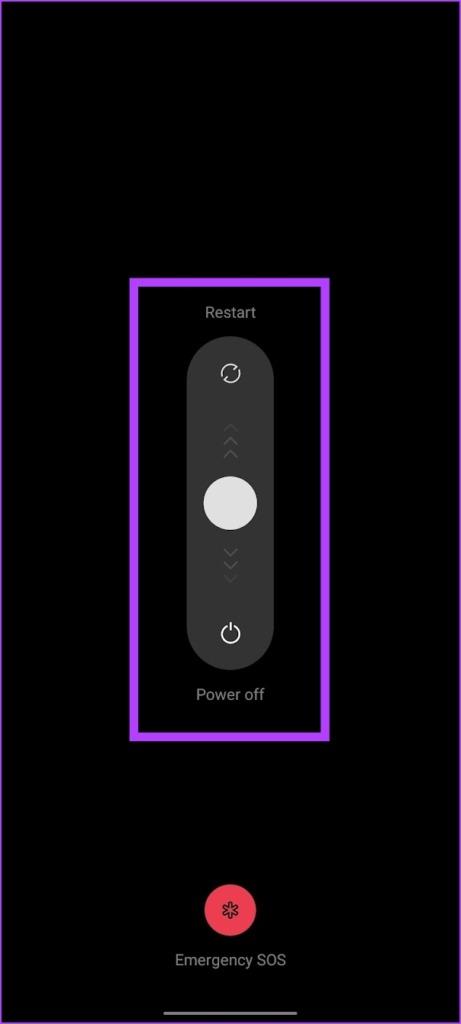
إنه موقف محبط إذا لم تظهر المكالمات الواردة على شاشة جهاز Android الخاص بك. لن ترغب في تفويت أي مكالمات هاتفية مهمة ، والتي ستؤدي في نهاية المطاف إلى تشغيل يومك. إذا كنت تواجه مثل هذه المشكلة – فنحن هنا لمساعدتك.
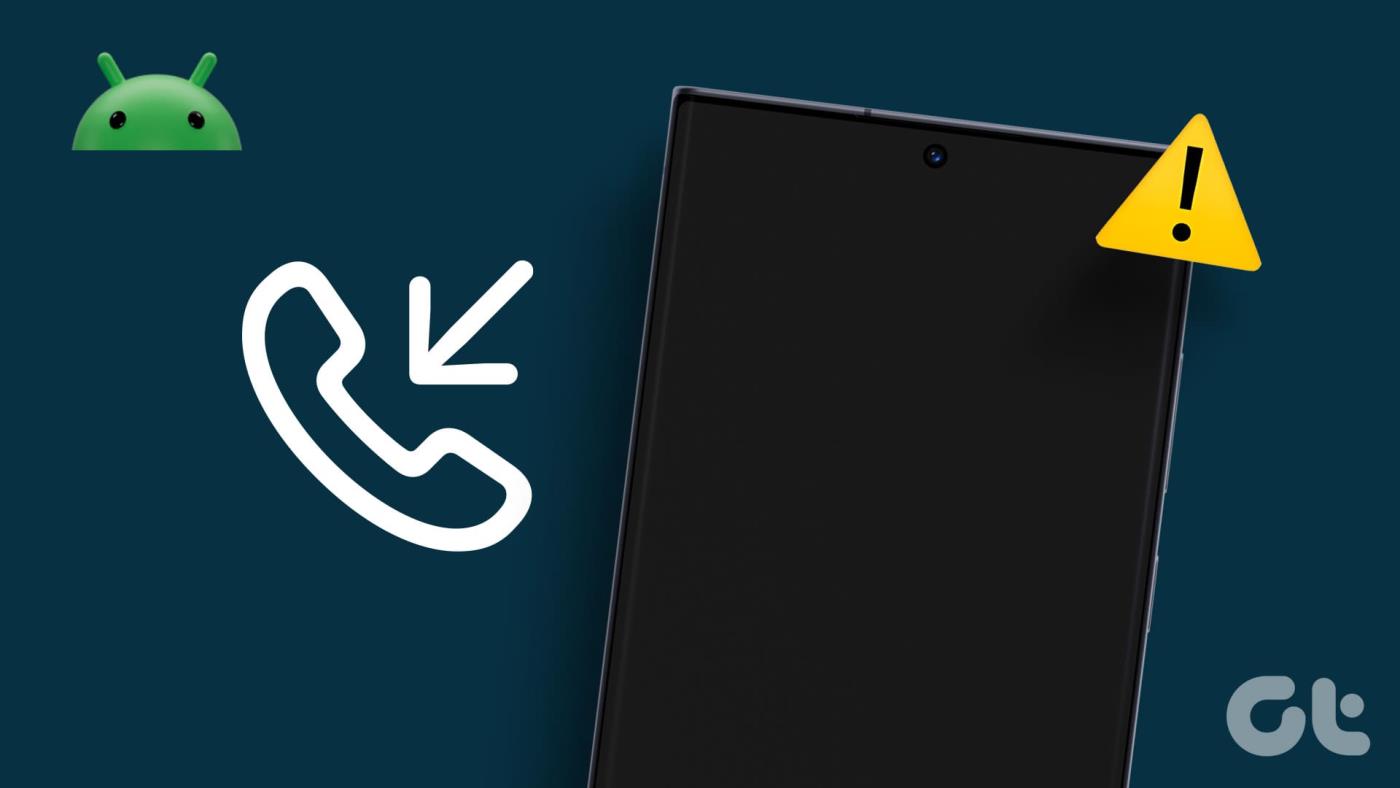
قد تنشأ المشكلة بسبب مجموعة متنوعة من الأسباب. ربما تكون قد قمت عن طريق الخطأ بتعطيل الإشعارات والأذونات اللازمة لتطبيق المسجل على جهازك. علاوة على ذلك، قد يكون هناك خطأ أو خلل يؤثر على هاتفك. سنوضح المزيد ونساعدك على حل المشكلة في أقرب وقت ممكن.
اقرأ أيضًا: أفضل 6 إصلاحات لنظام Android لعدم إظهار أسماء جهات الاتصال للمكالمات الواردة
ملاحظة: قبل البدء في حل المشكلة، تأكد من إلغاء تثبيت أي تطبيقات اتصال تابعة لجهات خارجية. يوصى باستخدام تطبيق الاتصال القياسي على جهاز Android الخاص بك.
إذا كان هناك أي خطأ يعمل في الخلفية يؤثر على المكالمات الواردة، فيمكن أن يؤدي إيقاف تشغيل جهازك إلى حل الخطأ. بمجرد إعادة تشغيل هاتفك، تصبح فرص ظهور الخلل مرة أخرى ضئيلة، وستتمكن من رؤية إشعارات المكالمات الواردة على شاشتك.
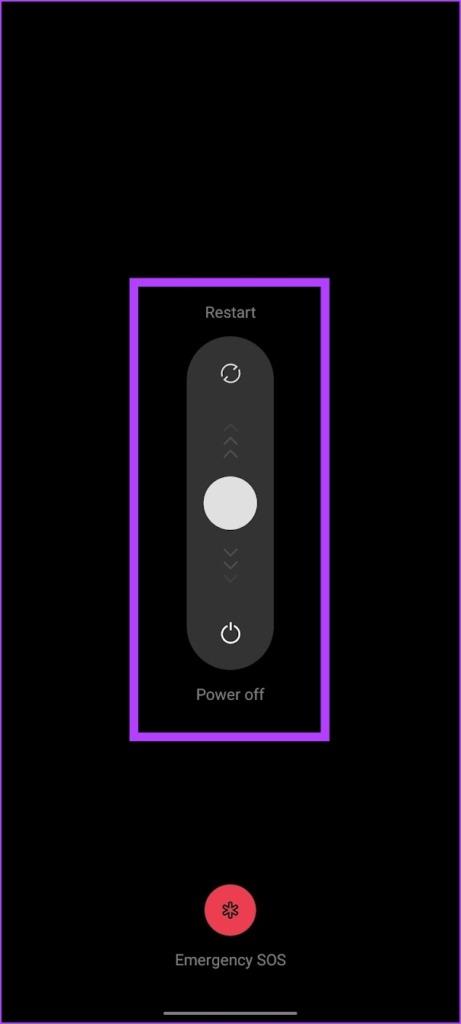
ربما تكون قد قمت بتعطيل إشعارات المكالمات الواردة على جهاز Android الخاص بك. إذا لم تتمكن من رؤية إشعار المكالمات الواردة، فهذا سيساعدك بالتأكيد على حل المشكلة.
للتحقق من الإعدادات وتغييرها، اتبع الخطوات التالية:
الخطوة 1: افتح الإعدادات على هاتفك وانتقل إلى التطبيقات/مدير التطبيقات.
الخطوة 2 : ابحث عن تطبيق الهاتف الافتراضي لديك. اضغط عليها.
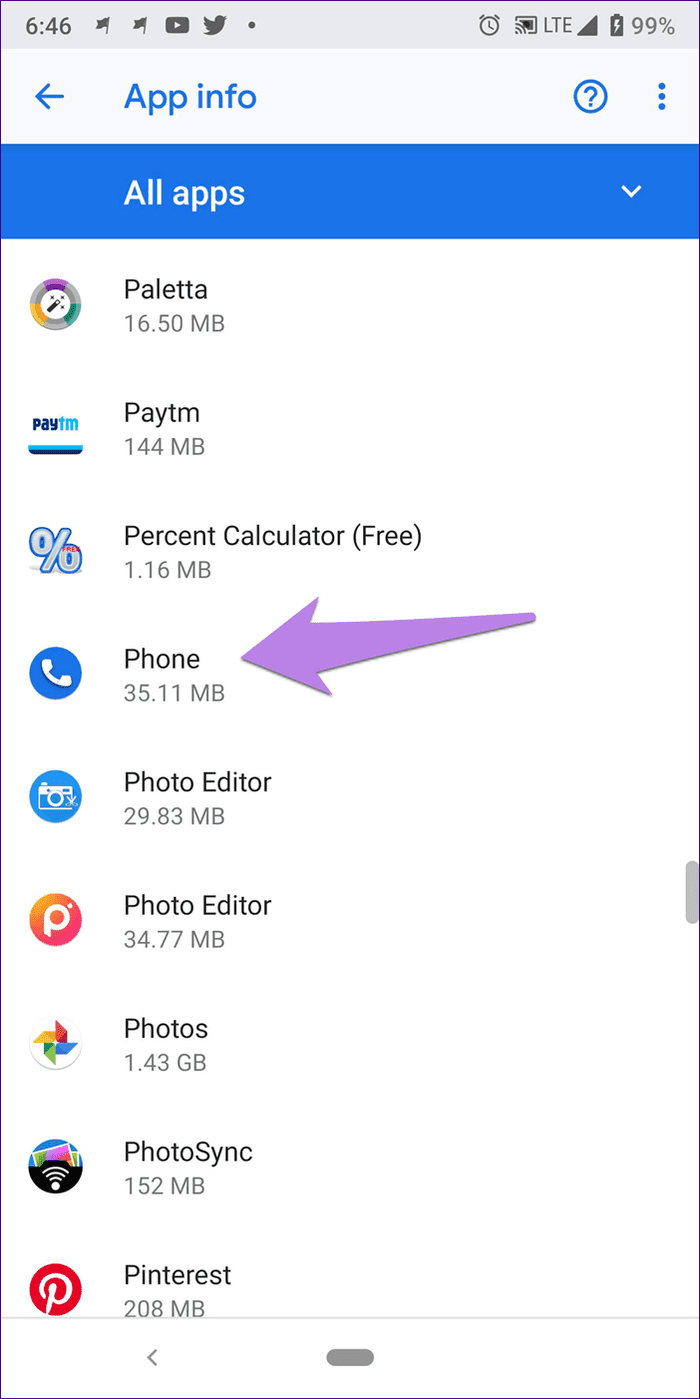
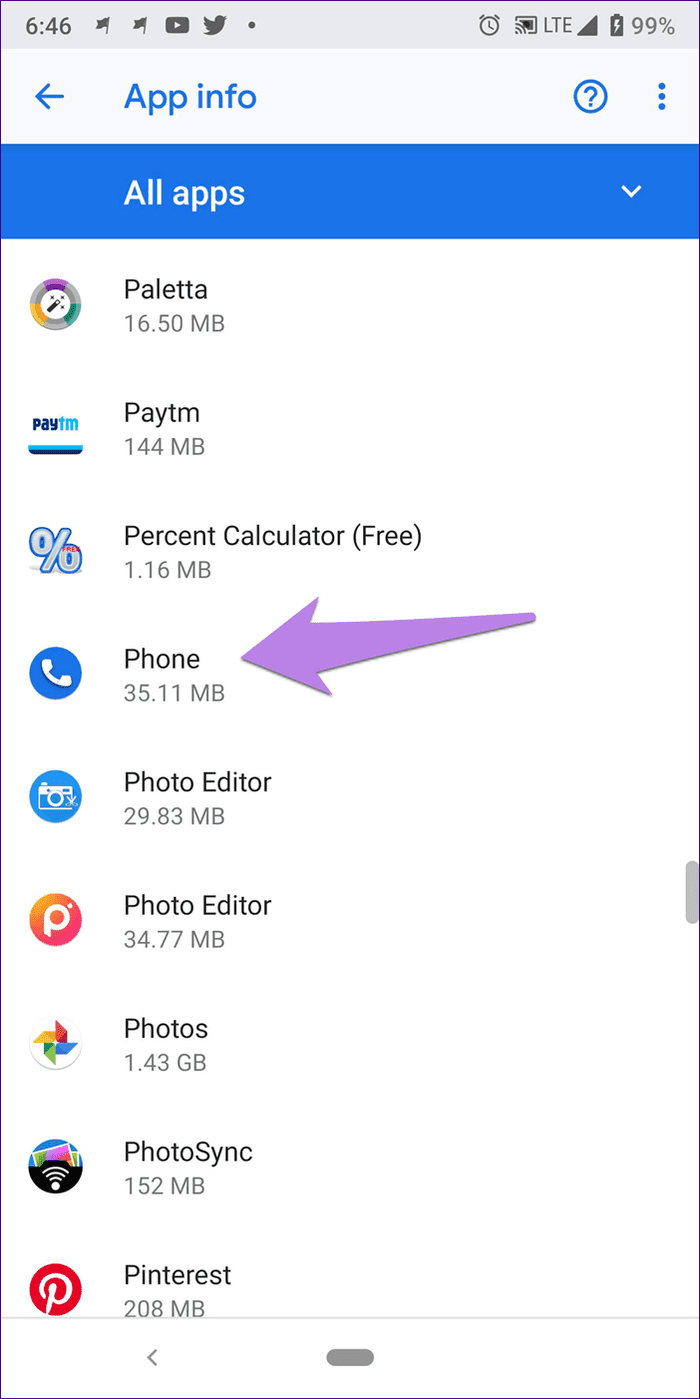
الخطوة 3: اضغط على الإخطارات.
الخطوة 4: اضغط على المكالمات الواردة. تأكد من تمكين مفتاح إظهار الإشعارات.
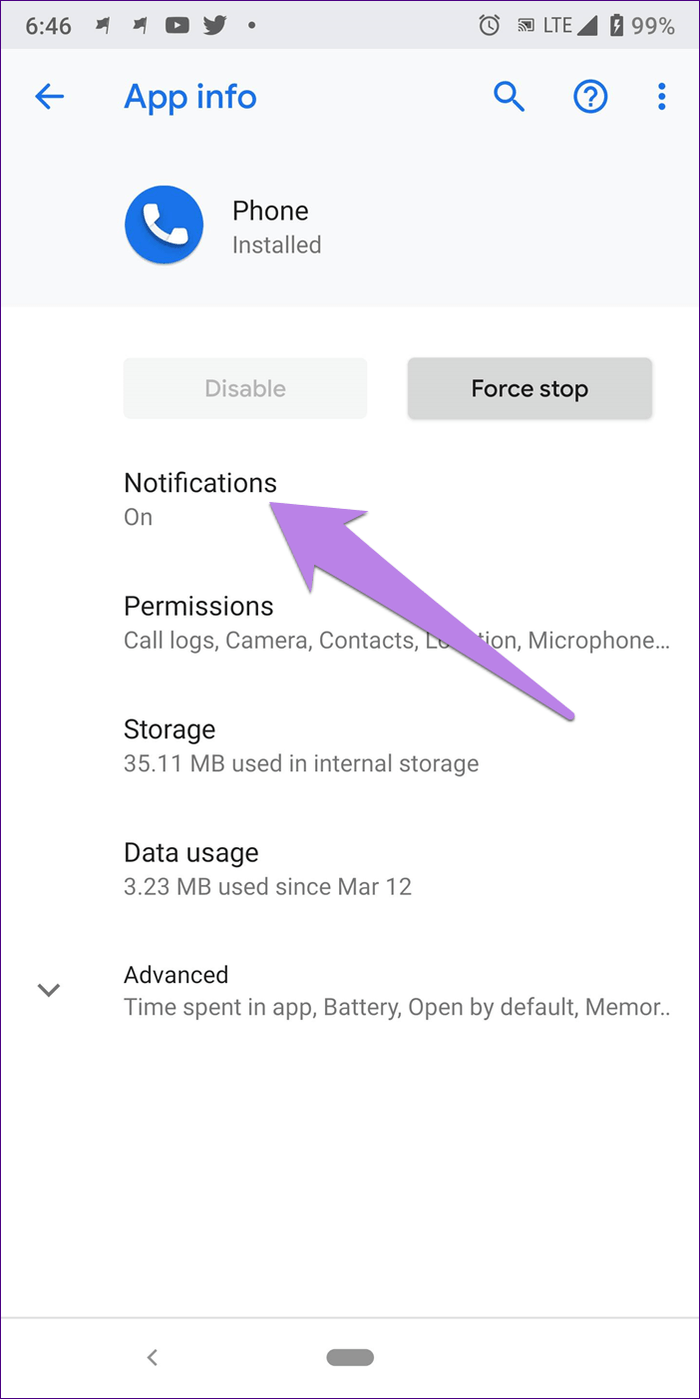
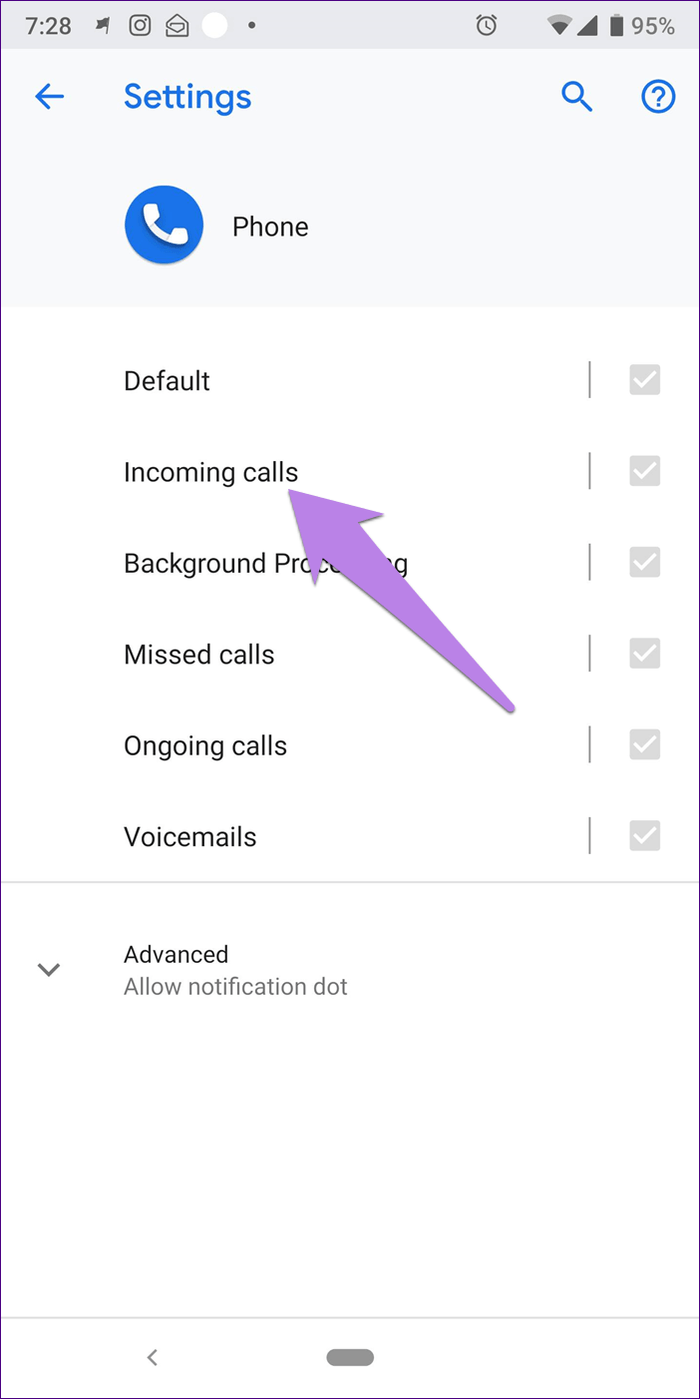
الخطوة 5: ثم اضغط على السلوك. إذا أظهر السلوك "إظهار بصمت وتصغير"، فقد وجدت السبب. قم بتغييره إلى "إصدار الصوت والظهور على الشاشة".
إذا تم ضبطه بالفعل على ذلك، فقم بتغييره إلى خيار آخر لإعادة ضبط الإعداد. ثم حدد مرة أخرى "إصدار الصوت والظهور على الشاشة".
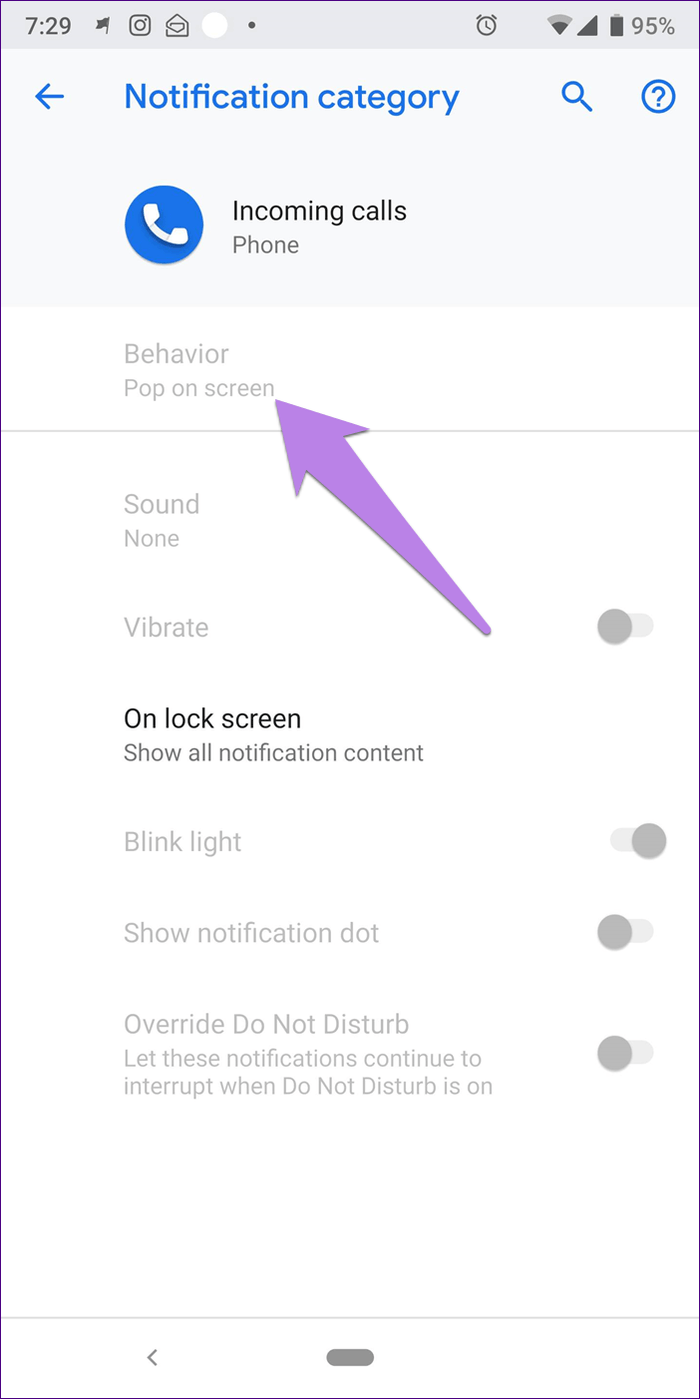
اقرأ أيضًا: أفضل 9 طرق لإصلاح عدم ظهور المكالمات الواردة على هواتف Samsung Galaxy
سيؤدي تمكين عدم الإزعاج إلى منع التطبيقات من إزعاجك بالإشعارات. بمجرد تعطيل DND، قد ترى إشعار المكالمة الهاتفية الواردة على الشاشة أو الإشعار.
افتح تطبيق الإعدادات، وانتقل إلى الإشعارات. ستجد قائمة "عدم الإزعاج"، ويمكنك إيقاف تشغيلها.
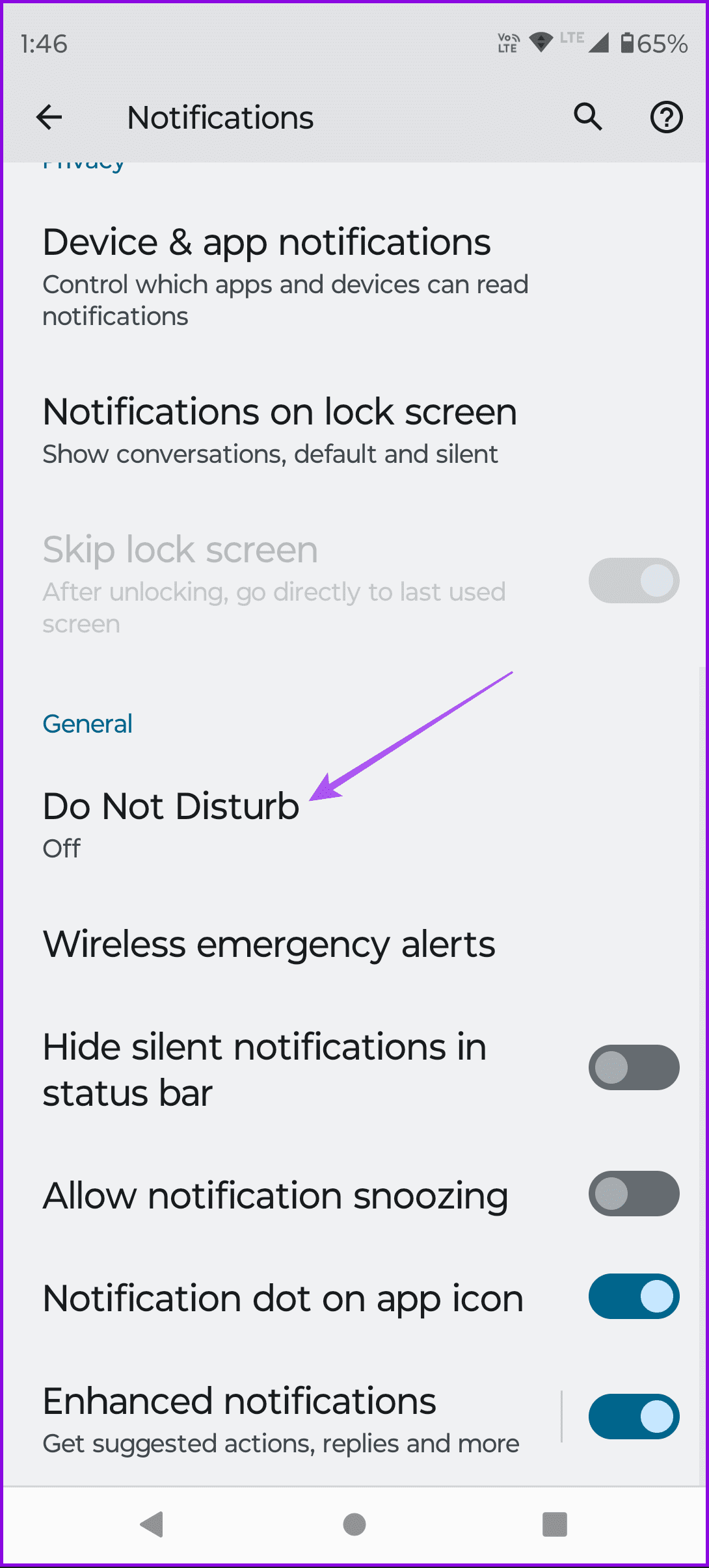
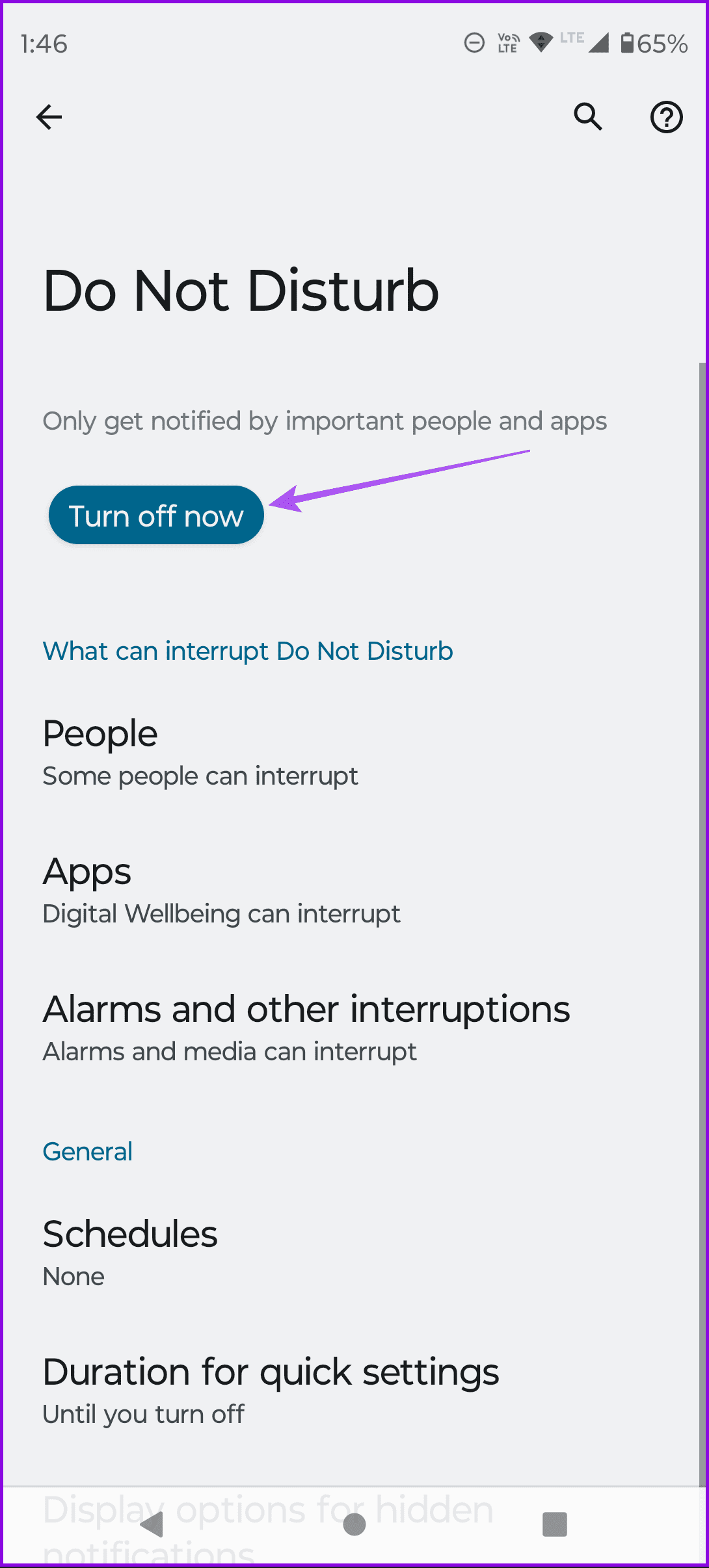
يحتوي تخزين ذاكرة التخزين المؤقت على ملفات ومكونات مؤقتة في وضع عدم الاتصال للمساعدة في إعادة تحميل التطبيق بسرعة. ومع ذلك، يمكن أن تؤدي بيانات ذاكرة التخزين المؤقت المتراكمة بمرور الوقت إلى ظهور ملفات غير هامة يمكنها تنفيذ الأخطاء. لذلك، قم بمسح ذاكرة التخزين المؤقت لتطبيق Dialer، وستتمكن من حل المشكلة.
الخطوة 1: افتح التطبيقات/مدير التطبيقات ضمن الإعدادات.
الخطوة 2: اضغط على الهاتف.
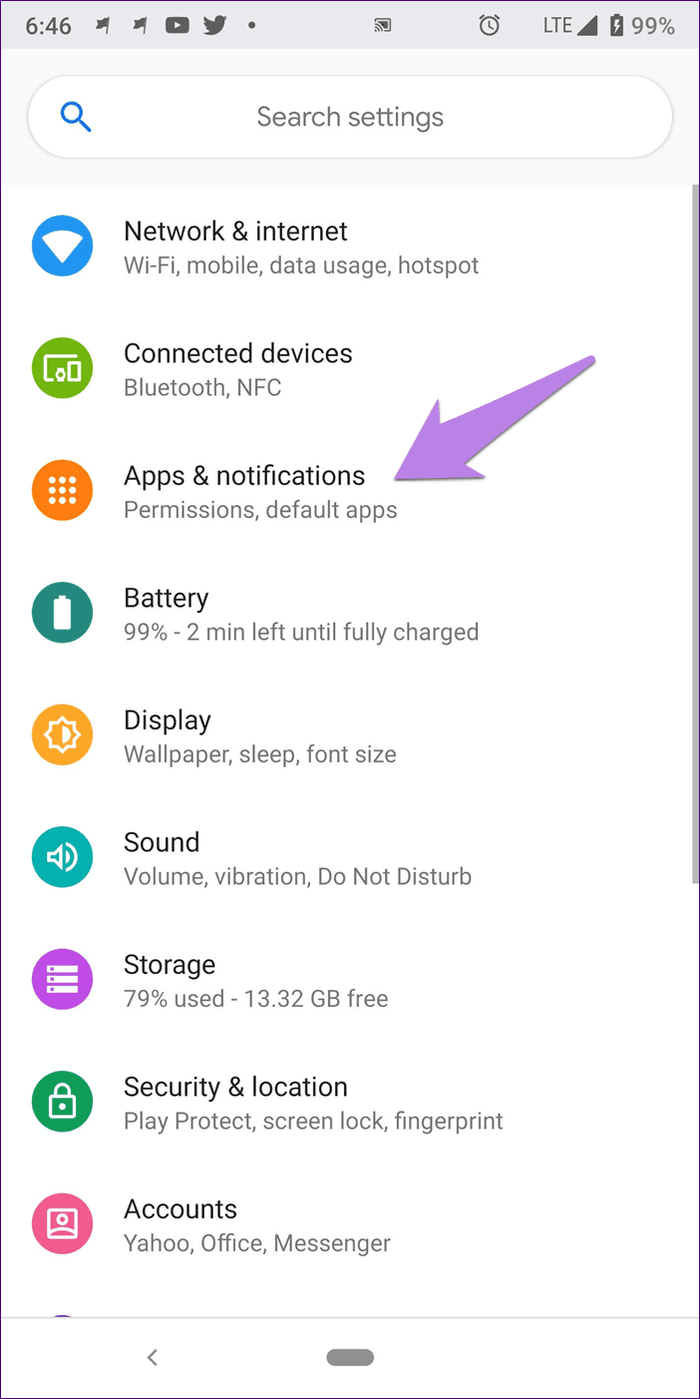
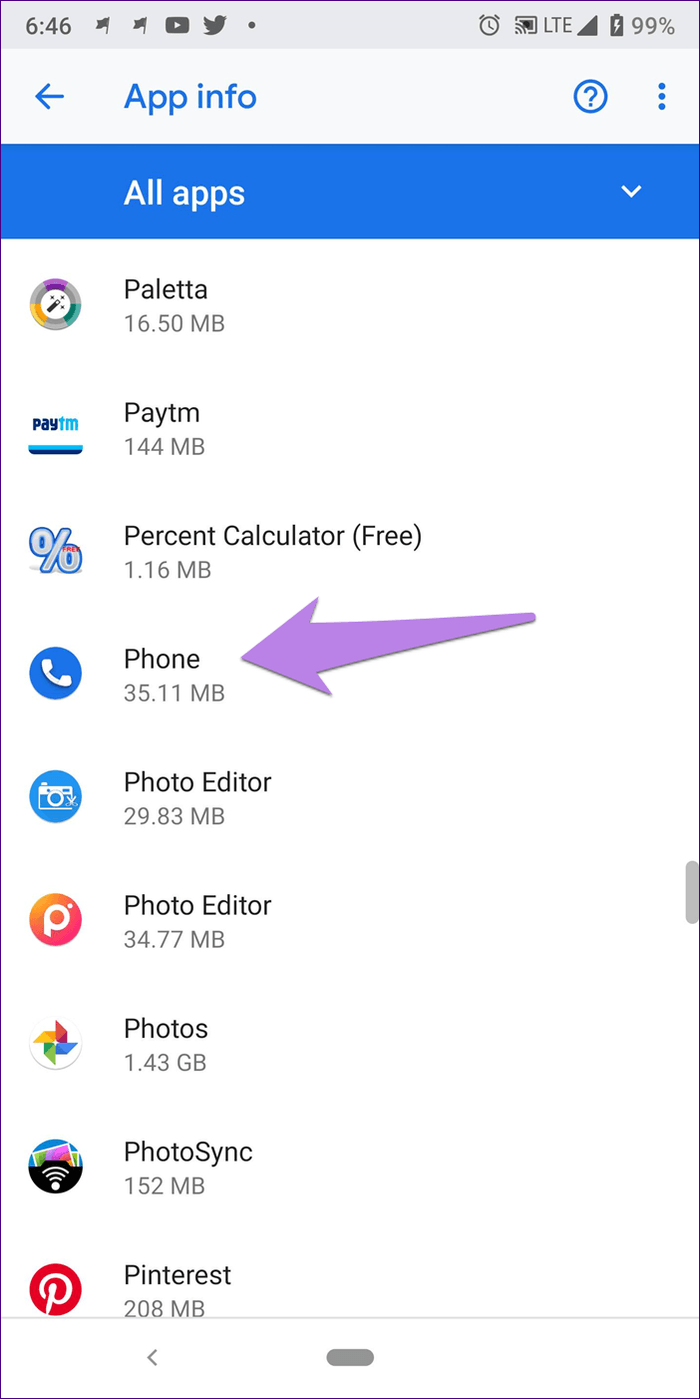
الخطوة 3: اضغط على التخزين.
الخطوة 4: اضغط على مسح ذاكرة التخزين المؤقت.
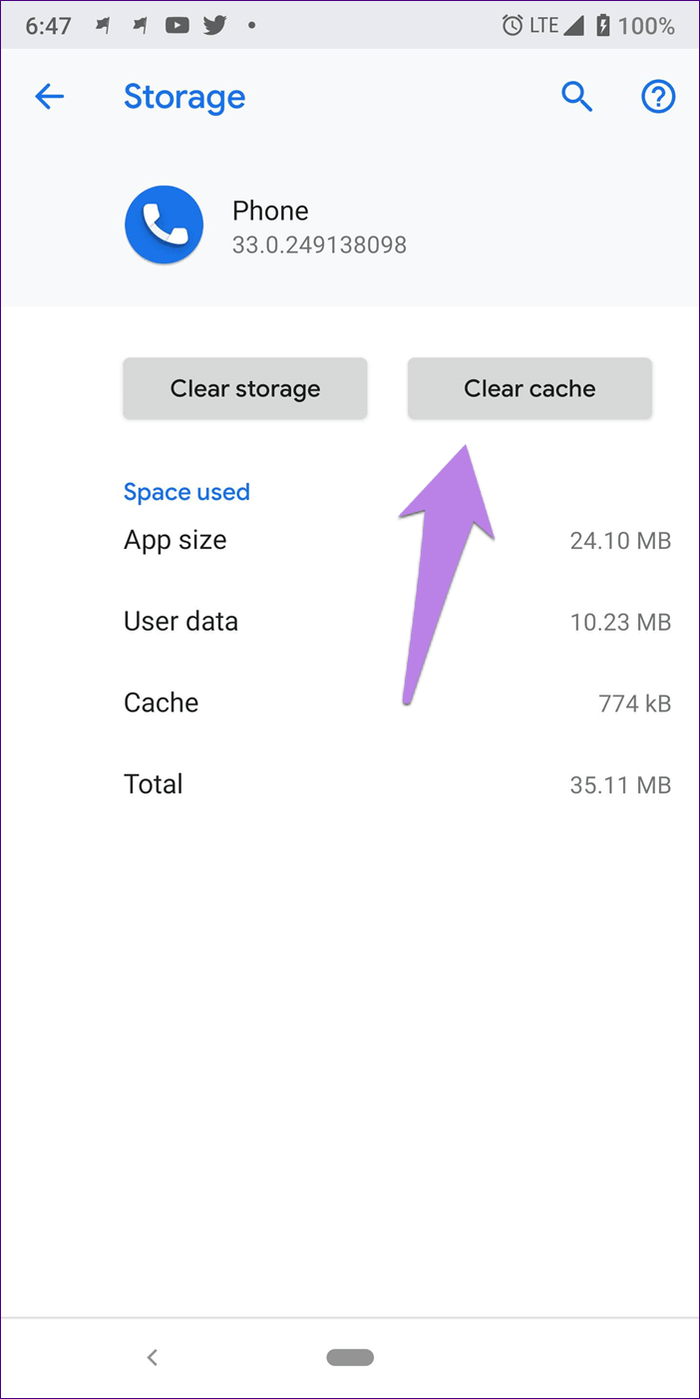
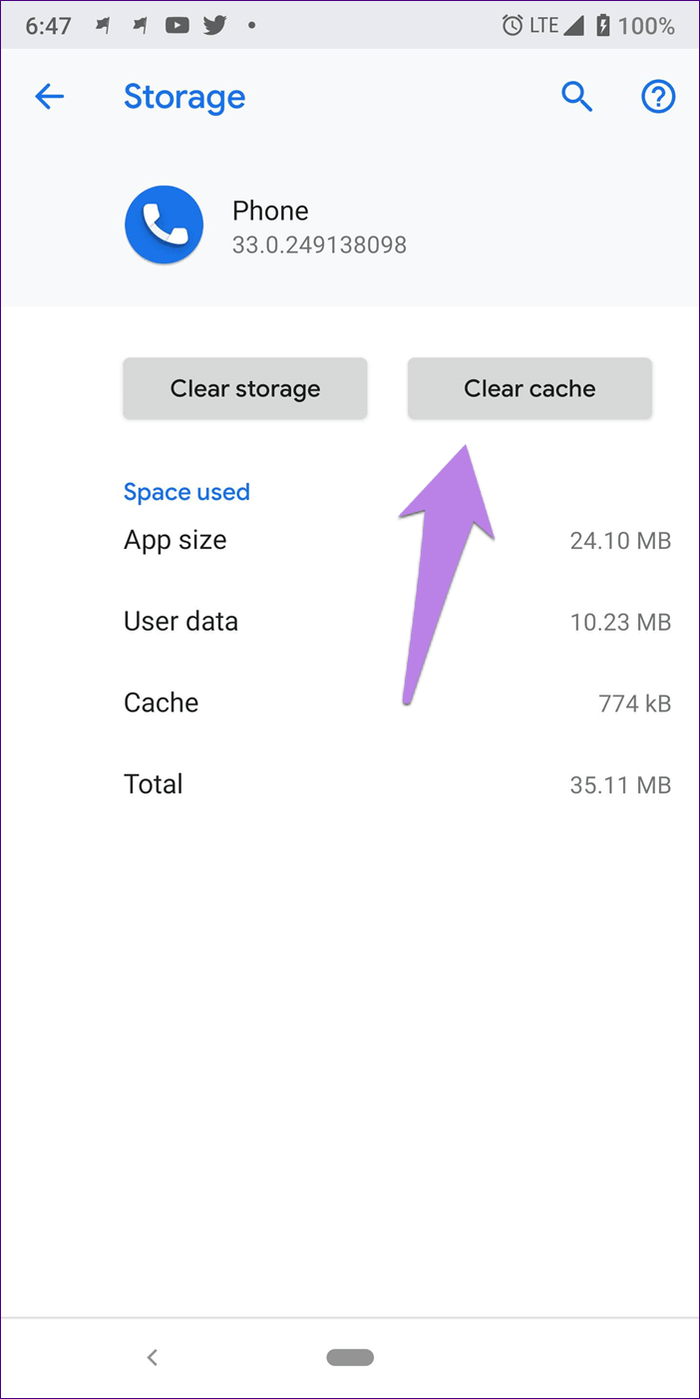
يمكن أن تساعدك إعادة تعيين تفضيلات التطبيق في إصلاح أي تكوين خاطئ يمنع الإشعارات من المكالمات الواردة. يؤدي هذا إلى إعادة تعيين أي تفضيلات محددة من جميع التطبيقات الموجودة على جهاز Android الخاص بك - والتي ستتضمن تطبيق الهاتف أيضًا.
لإعادة تعيين تفضيلات التطبيق، اتبع الخطوات التالية:
الخطوة 1: افتح الإعدادات وانتقل إلى التطبيقات / مدير التطبيقات.
الخطوة 2: ضمن جميع التطبيقات، اضغط على أيقونة ثلاثية النقاط في الزاوية العلوية اليمنى. حدد إعادة تعيين تفضيلات التطبيق من القائمة.
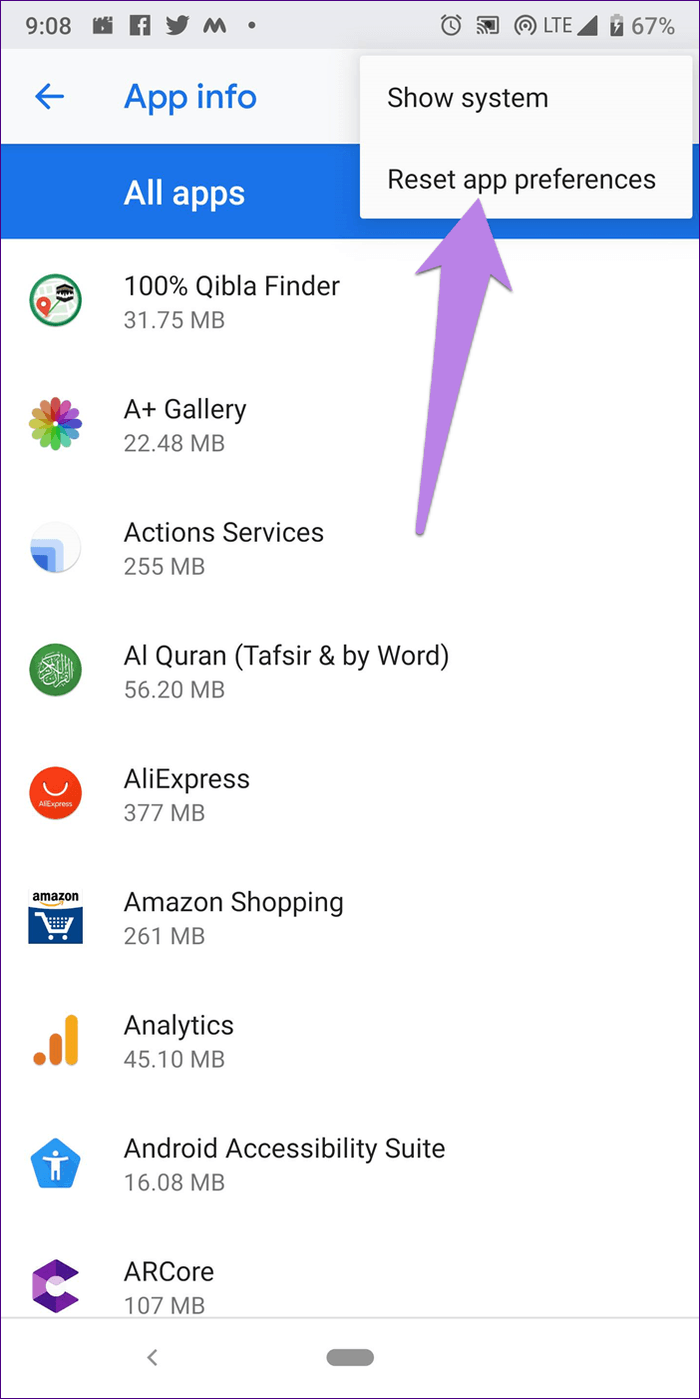
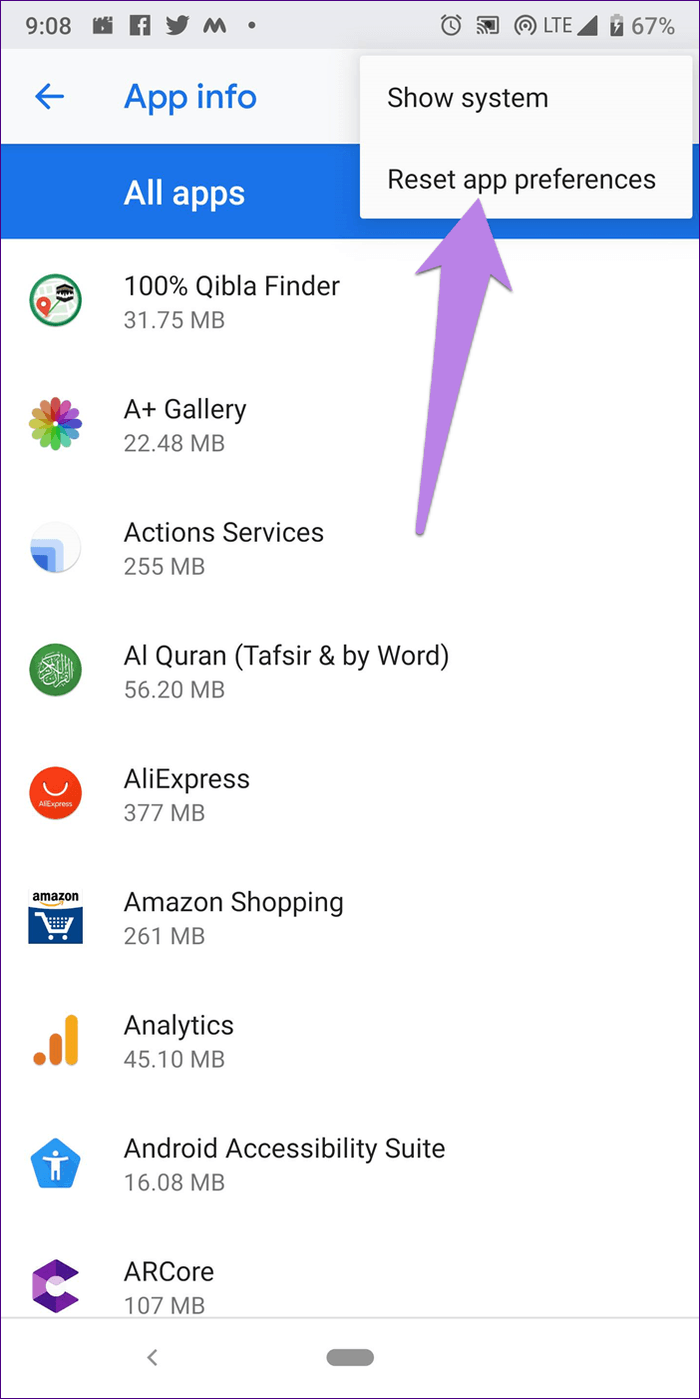
إذا كان هاتفك يرن ولكن المكالمة الواردة لا تظهر على الشاشة، فهذا سيساعدك. يجب أن يتمتع تطبيق الهاتف بالإذن المطلوب لعرض المحتوى على التطبيقات الأخرى. إذا لم تمنح الإذن، فقد يؤدي ذلك إلى إعاقة عمل التطبيق مما يؤدي إلى عدم ظهور أي مكالمات على الشاشة.
لإصلاحها، اتبع الخطوات التالية:
الخطوة 1: افتح الإعدادات واضغط على التطبيقات / مدير التطبيقات.
الخطوة 2 : اضغط على خيارات متقدمة.
الخطوة 2: انقر على الوصول إلى التطبيق الخاص. اضغط على "العرض فوق التطبيقات الأخرى".
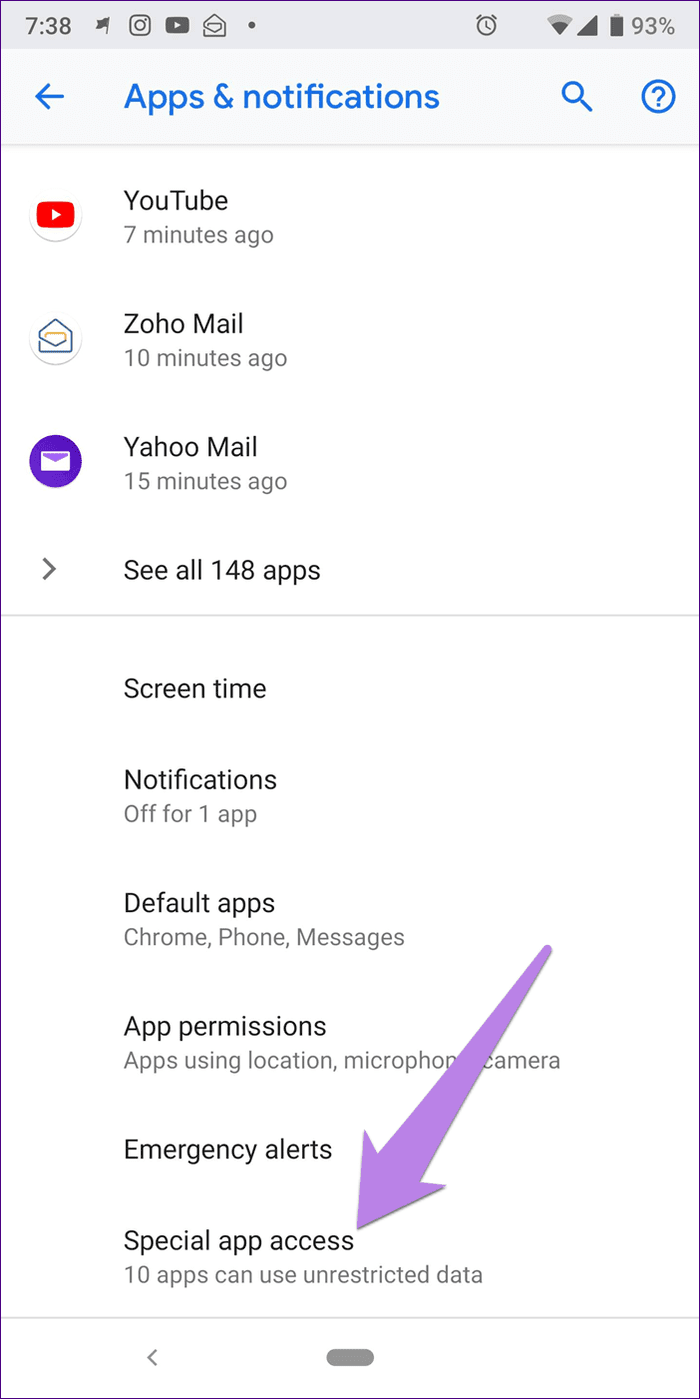
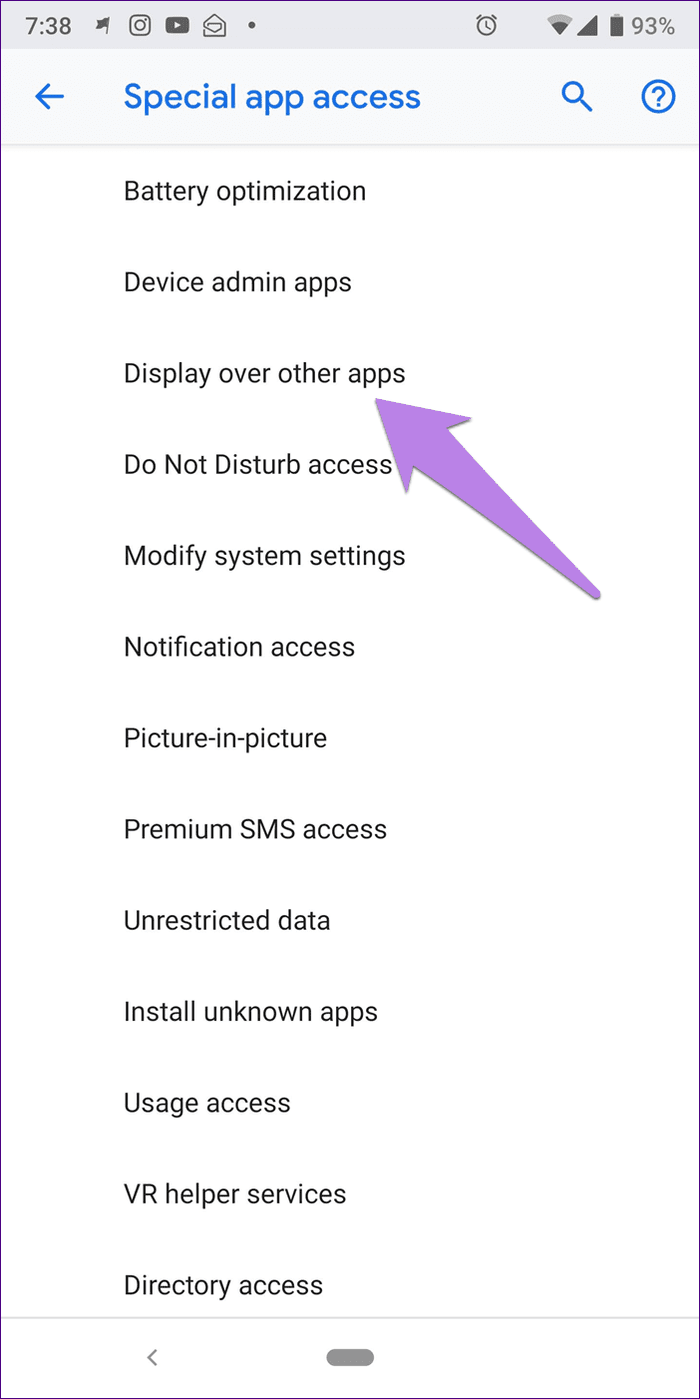
الخطوة 3: حدد الهاتف من قائمة التطبيقات.
الخطوة 4 : تأكد من تشغيل التبديل بجوار "السماح بالعرض على التطبيقات الأخرى".
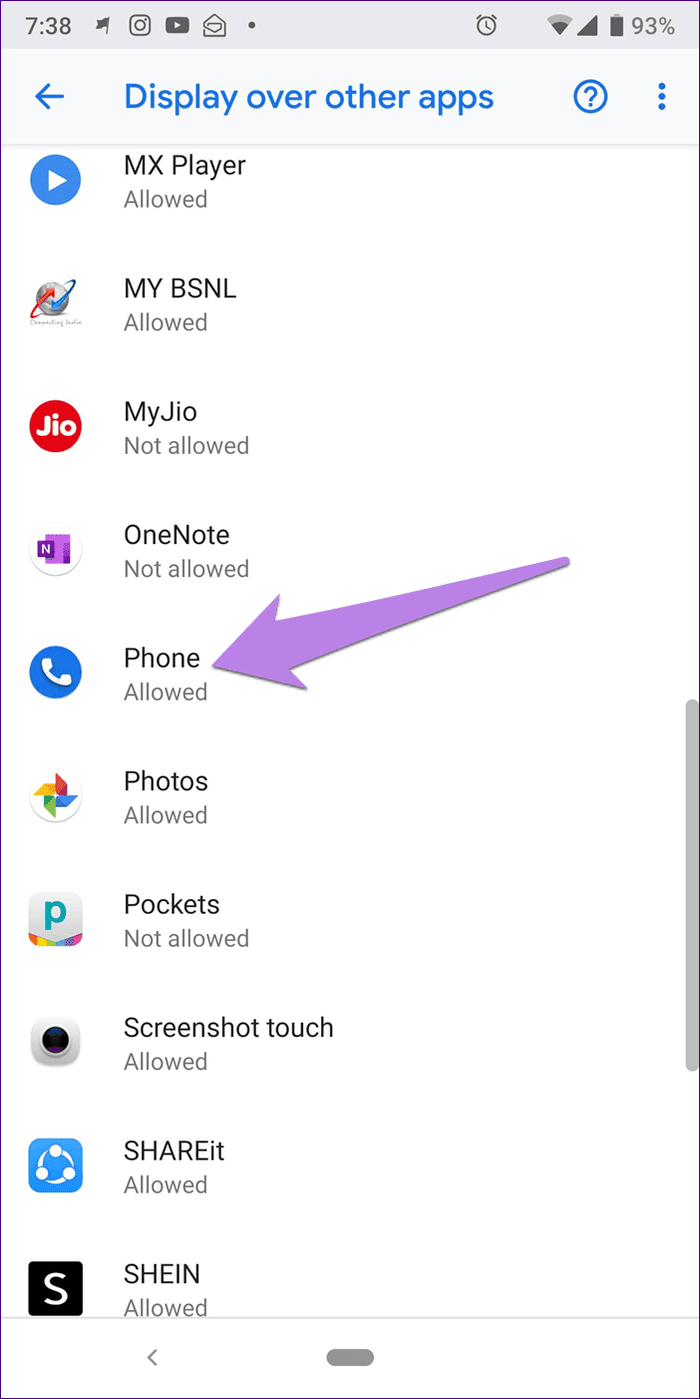
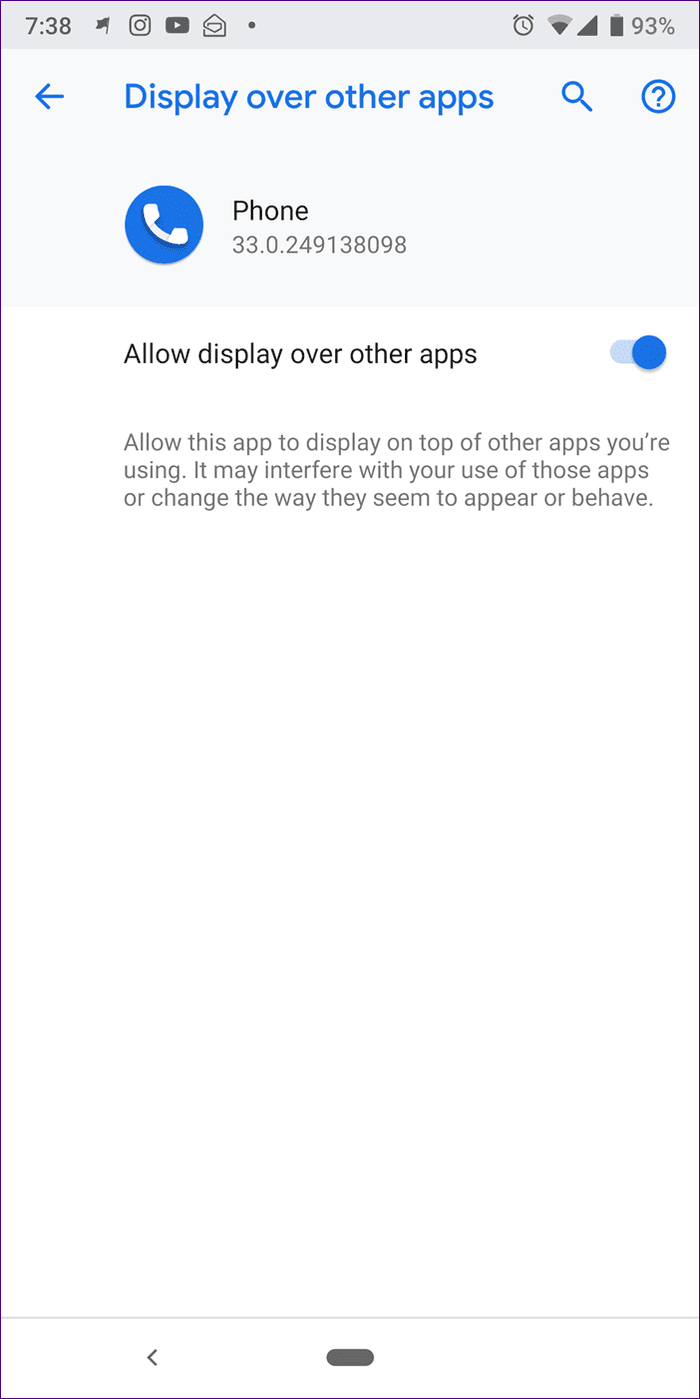
اقرأ أيضًا: ماذا يعني "لا يوجد معرف المتصل" على أي هاتف
نأمل أن تساعدك هذه المقالة في حل مشكلة عدم ظهور المكالمات الواردة على شاشة هاتفك. إذا لم تنجح أي من الطرق المذكورة أعلاه، فيمكنك محاولة إعادة ضبط جهاز Android الخاص بك .
إذا كان لديك أي استفسارات أخرى، فلا تتردد في تركها في قسم التعليقات أدناه. سنعود إليك بسرعة مع الحل!
قصص فيسبوك يمكن أن تكون ممتعة جداً. إليك كيفية إنشاء قصة على جهازك الأندرويد أو الكمبيوتر.
تعلم كيفية تعطيل مقاطع الفيديو المزعجة التي تعمل تلقائيًا في متصفح جوجل كروم وموزيلا فايرفوكس من خلال هذا الشرح.
حل مشكلة عدم تشغيل جهاز Samsung Galaxy Tab A الذي علق على شاشة سوداء.
اقرأ الآن لتتعلم كيفية حذف الموسيقى ومقاطع الفيديو من أجهزة أمازون فاير وأجهزة فاير إتش دي لتحرير المساحة وتنظيف الفوضى أو تعزيز الأداء.
دليل يوضح حلولاً عن كيفية منع التطبيقات بصفة دائمة من البدء على جهازك الأندرويد.
هذا الدليل يوضح لك كيفية إعادة توجيه رسالة نصية من جهاز أندرويد باستخدام تطبيق Google Messaging.
كيفية تمكين أو تعطيل ميزات التحقق من الإملاء في نظام Android.
تتساءل عما إذا كان يمكنك استخدام الشاحن من جهاز آخر مع هاتفك أو جهازك اللوحي؟ يحتوي هذا المنشور المعلوماتي على بعض الإجابات لك.
عند كشف شركة سامسونج عن تشكيلة جديدة من الأجهزة اللوحية الرائدة، كان هناك الكثير من الأسباب التي جعلتنا متحمسين. لا تقدم أجهزة Galaxy Tab S9 وS9+ الترقية المتوقعة مقارنة بسلسلة Tab S8 فحسب، بل قدمت سامسونج أيضًا Galaxy Tab S9 Ultra.
هل تحب قراءة الكتب الإلكترونية على أجهزة أمازون كيندل فاير؟ تعلم كيفية إضافة ملاحظات وتظليل النص في كتاب على كيندل فاير.






